Satura rādītājs
Nesen vairāki lietotāji ziņoja, ka, mēģinot palaist programmas vai lietojumprogrammas operētājsistēmā Windows, saņem kļūdu "No servera tika saņemts novirzīšanas ziņojums". Šī kļūda var rasties visās operētājsistēmas Windows versijās, tostarp 7, 8 un 10.
Precīzs problēmas cēlonis nav zināms, tomēr daudzi lietotāji ir norādījuši, ka problēma sāk parādīties pēc jaunākā Windows atjauninājuma instalēšanas.
Šajā rakstā ir sniegti soli pa solim izstrādāti norādījumi, kā novērst kļūdu "Serveris atgrieza novirzīšanu", atverot programmas operētājsistēmā Windows.
Kā salabot: no servera tika atgriezta atsauce Windows 10 operētājsistēmā.
1. metode. saderības iestatījumos atzīmējiet "Palaist šo programmu kā administrators".
Ja ar minēto kļūdu saskaraties tikai tad, kad mēģināt instalēt vai atvērt konkrētu programmu, turpiniet un mainiet šīs programmas saderības iestatījumus šādi: *.
Piezīme: Ja kļūda parādās vairākās lietojumprogrammās, pārejiet uz tālāk aprakstīto 2. metodi.
1. Ar peles labo pogu noklikšķiniet uz bojātās programmas un izvēlieties Īpašības no konteksta izvēlnes.

2. Dodieties uz cilni Savietojamība un noklikšķiniet uz Mainīt iestatījumus visiem lietotājiem .
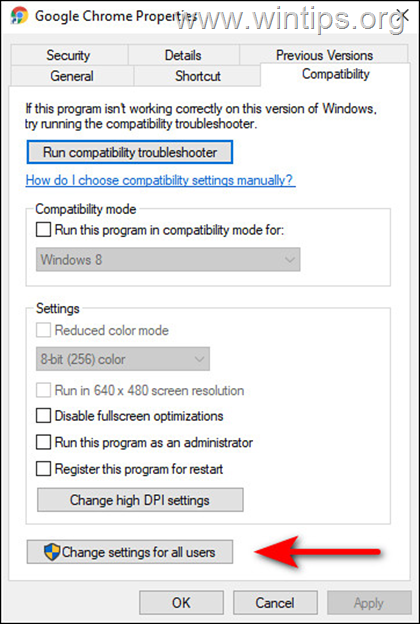
3. Tad, atzīmēt lodziņu pret Palaist šo programmu kā administrators un pēc tam noklikšķiniet uz LABI divreiz, lai izietu no programmas īpašībām. Pārbaudiet, vai tas novērš kļūdu.
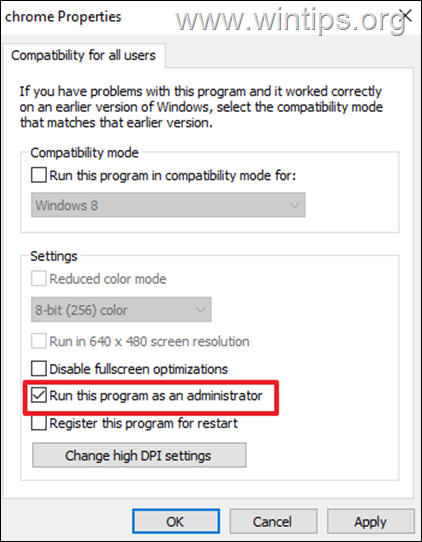
2. metode: Kļūdas "No servera tika atgriezts ieteikums" novēršana visās skartajās programmās.
Ja jūsu Windows 10 ierīcē vairākas programmas rāda šo kļūdas kodu, izpildiet tālāk sniegtos norādījumus, lai to novērstu:
1. Vienlaikus nospiediet Windows  + R taustiņus, lai atvērtu komandu lodziņu Palaist.
+ R taustiņus, lai atvērtu komandu lodziņu Palaist.
2. Dialoglodziņa teksta laukā ierakstiet regedit un nospiediet Ievadiet lai atvērtu reģistra redaktoru.
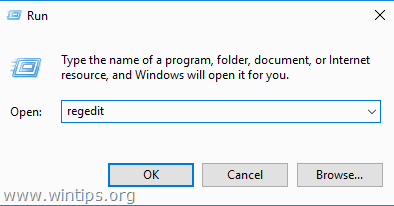
3. Noklikšķiniet uz Jā parādītajā UAC apstiprinājuma uzvednē.
4. Kad esat reģistra redaktorā, dodieties uz tālāk norādīto vietu.
- HKEY_LOCAL_MACHINE\SOFTWARE\Microsoft\Windows\CurrentVersion\Policies\System
5a. Atrodiet ValidateAdminCodeSignatures labajā logā divreiz noklikšķiniet uz tā.
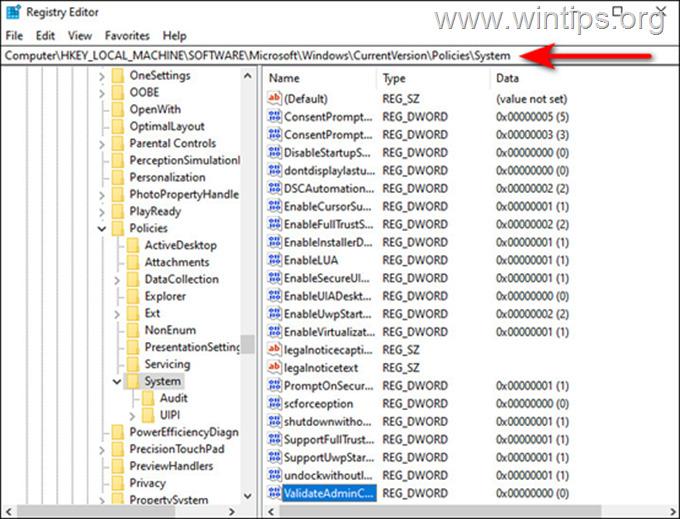
5b. Tips 0 zem Vērtības dati un nospiediet Ievadiet .
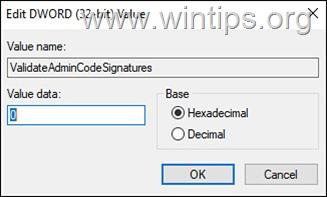
6a. Pēc tam atrodiet un divreiz noklikšķiniet uz EnableUIADesktopToggle tajā pašā logā.
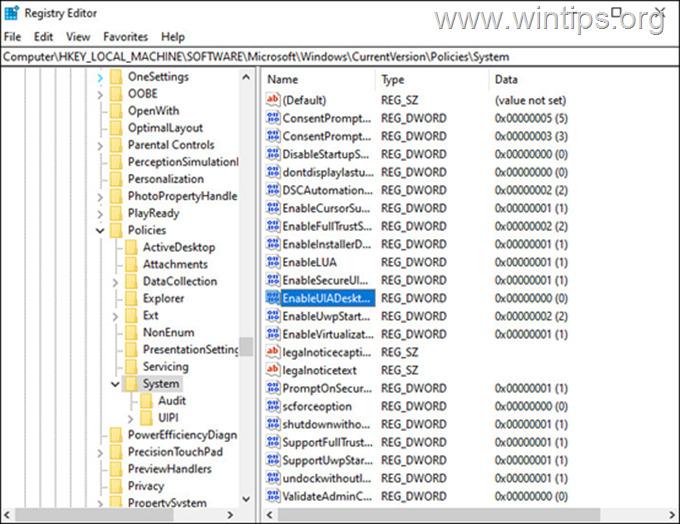
6b. Tips 0 zem Vērtības dati un nospiediet Ievadiet .
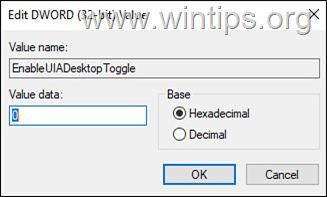
7. Restartēšana datorā, lai saglabātu izmaiņas, un pēc tam mēģiniet atvērt programmu ar kļūdu "No servera tika saņemts ieteikums".
3. metode. Atslēgt UAC Paaugstināt tikai izpildāmos failus, kas ir parakstīti un apstiprināti Grupas politikas iestatījumā.*
Piezīme: Šī metode attiecas tikai uz Windows Pro versijām.
1. Vienlaikus nospiediet Windows  + R taustiņus, lai atvērtu komandu lodziņu Palaist.
+ R taustiņus, lai atvērtu komandu lodziņu Palaist.
2. Dialoglodziņa teksta laukā ierakstiet gpedit.msc un nospiediet Ievadiet lai atvērtu grupas politikas redaktoru.
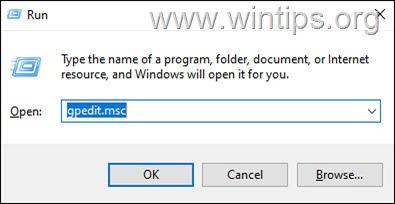
3. Kad esat grupas politikas redaktorā, dodieties uz tālāk norādīto atrašanās vietu.
- Datora konfigurācija -> Windows iestatījumi -> Drošības iestatījumi -> Vietējās politikas -> Drošības opcijas.
4a. Atrodiet un divreiz noklikšķiniet uz Lietotāja konta kontrole: paaugstināt tikai parakstītus un apstiprinātus izpildāmos failus. labajā logā.
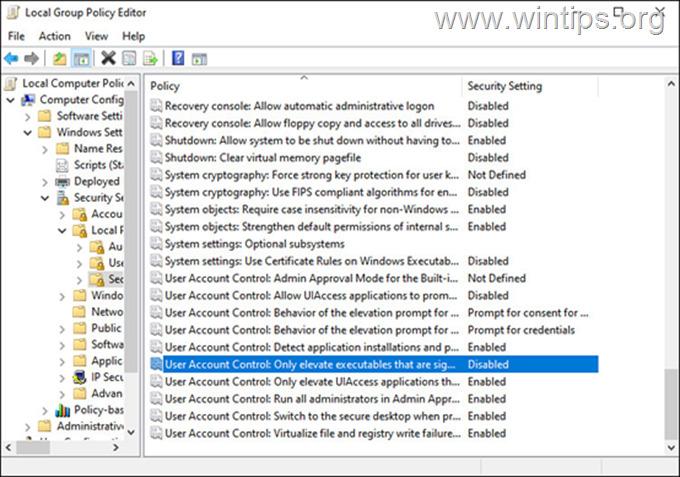
4b. Atlasiet Invalīdi un nospiediet OK .
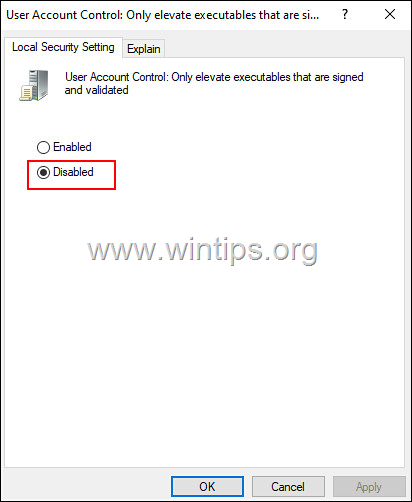
5a. Tagad atveriet polisi: Lietotāja konta kontrole: ļaujiet UIAccess lietojumprogrammām pieprasīt paaugstināšanu, neizmantojot drošo darbvirsmu.
5b. Pārbaudiet Invalīdi un noklikšķiniet uz LABI.
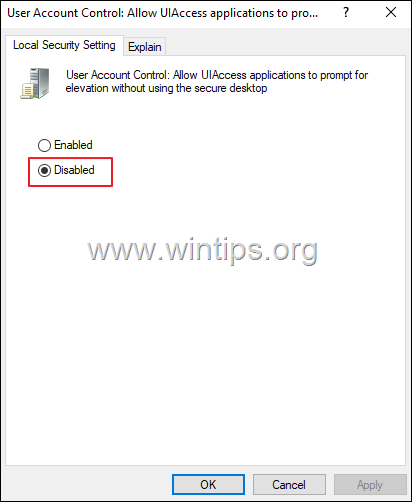
6. Aizvērt Grupas politikas redaktors un restartēt datoru.
Tas viss! Kura metode jums palīdzēja?
Ļaujiet man zināt, vai šī rokasgrāmata jums ir palīdzējusi, atstājot komentāru par savu pieredzi. Lūdzu, patīk un dalieties ar šo rokasgrāmatu, lai palīdzētu citiem.

Endijs Deiviss
Sistēmas administratora emuārs par Windows





